win10设备管理器找不到蓝牙怎么办 win10设备管理器找不到蓝牙解决方法
win10设备管理器找不到蓝牙怎么办,Windows 10在桌面模式下进行了一系列的改进,包括窗口管理的改善、任务视图的添加、多桌面的支持等,提升了用户的操作体验。并且引入了Cortana助手,这是一个人工智能语音助手,可以帮助用户完成各种任务,如搜索、回答问题、设置提醒等。但是有人不知道设备管理器找不到蓝牙该怎么办,下面就是win10设备管理器找不到蓝牙解决方法的内容。
win10设备管理器找不到蓝牙怎么办
方法1:通过蓝牙支持服务检查
步骤1:按住Win + R键。在“运行”对话框中键入services.msc,然后单击“确定”。此命令将启动 Windows 服务管理器。
步骤2:找到蓝牙支持服务。右键单击它并选择属性。或者,只需双击目标栏。
步骤3:在常规选项卡下,从启动类型下拉菜单中选择自动。如果服务状态为“已停止” ,请单击“开始”按钮。点击“应用”和“确定”保存设置。
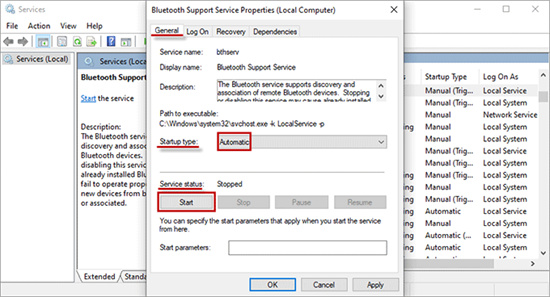
重启后检查设备管理器中是否可以找到蓝牙。如果设备管理器中仍然缺少蓝牙,请继续执行下一个解决方案。
方法2:显示隐藏设备
步骤1:按Win + X键,然后从弹出菜单中选择设备管理器。
步骤2:出现“设备管理器”窗口后,点击“查看”选项卡,然后选择“显示隐藏的设备”。
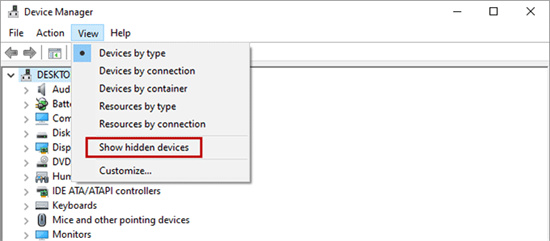
检查丢失的蓝牙是否已返回到设备管理器。
方法3:对蓝牙驱动程序进行故障排除
步骤1:使用Win + I热键打开“设置” ,然后单击“更新和安全”。
步骤2:从左侧列表中选择“故障排除”选项。找到并点击右侧窗格中的蓝牙,然后单击运行故障排除程序。
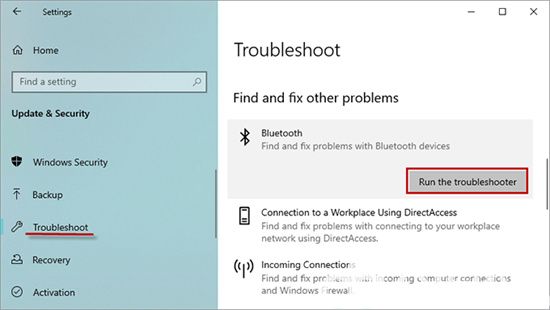
步骤3:如果疑难解答程序检测到问题,请按照说明修复损坏的文件。如果幸运的话,您将从设备管理器中找回丢失的蓝牙。
版权声明
本文仅代表作者观点,不代表xx立场。
本文系作者授权xx发表,未经许可,不得转载。
 win教程之家
win教程之家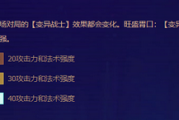
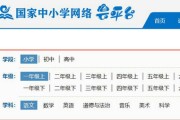
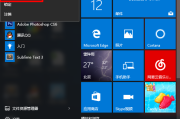

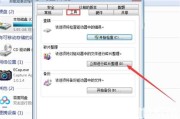
发表评论:
◎欢迎参与讨论,请在这里发表您的看法、交流您的观点。